The Steam Deck offers an incredible platform for not only modern gaming but also for diving into the nostalgia of retro games, particularly those from the original Game Boy. Its PC-like flexibility makes it one of the most customizable gaming devices available. With EmuDeck, you can transform your Steam Deck into the ultimate retro gaming machine, perfect for playing Game Boy classics.
The charm of Game Boy games lies in their simplicity and the dedication behind their creation, despite the limitations of their time. Here's a detailed guide on how to set up EmuDeck and enjoy Game Boy games on your Steam Deck.
Updated January 13, 2024, by Michael Llewellyn: While Game Boy emulation doesn't demand much from the Steam Deck, achieving a seamless experience requires some tweaks. Installing Decky Loader and the Power Tools plugin is recommended to fine-tune performance, including control over SMTs. This guide has been updated to include instructions for installing Decky Loader and Power Tools, as well as steps to restore Decky Loader after a Steam Deck update.
Before Installing EmuDeck
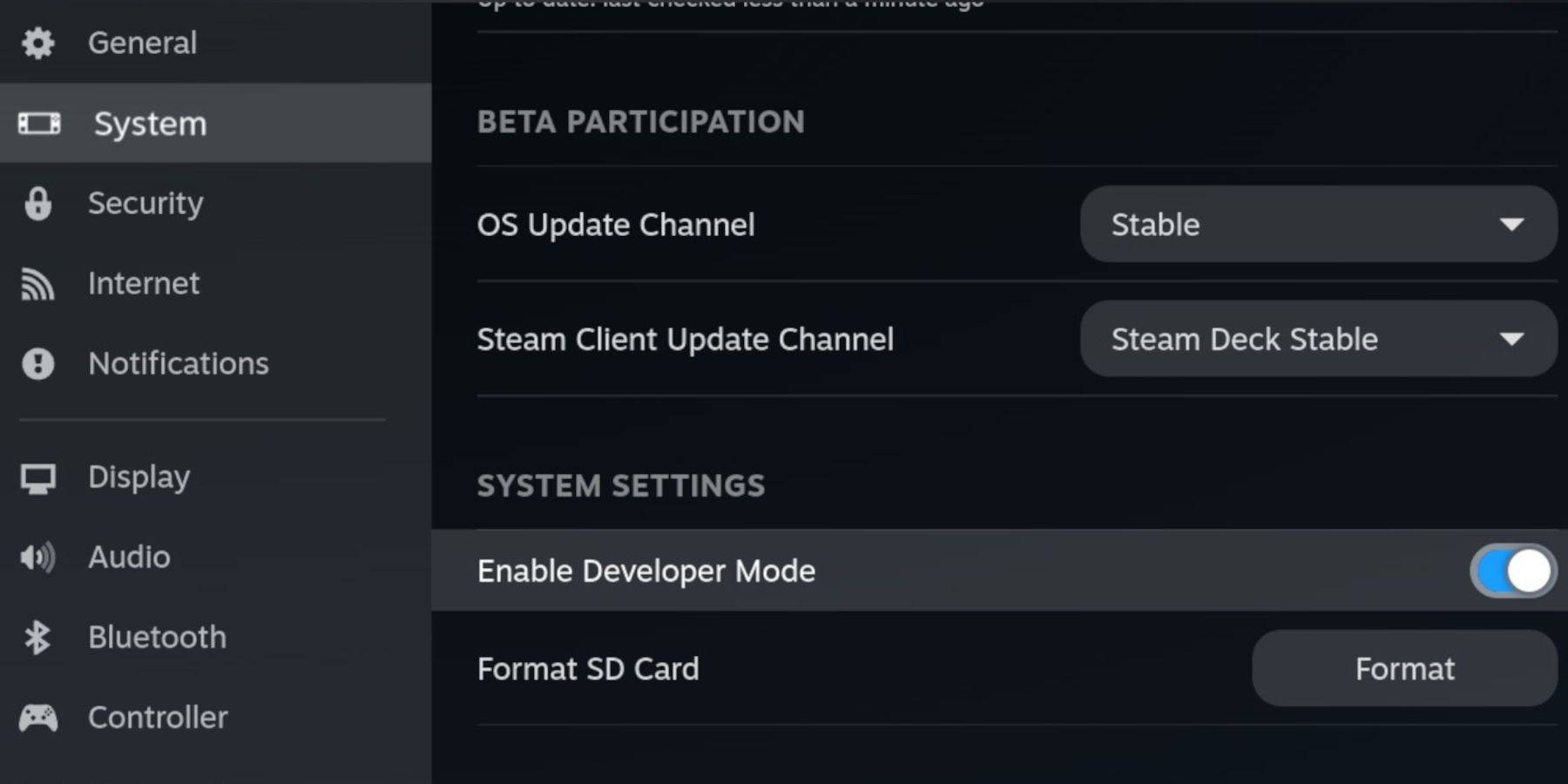
Before you start, ensure you have the following:
- A fully charged Steam Deck.
- An A2 microSD card for installing games and emulators.
- Legally owned Game Boy ROMs.
- A Bluetooth or wired keyboard and mouse for easier navigation and file transfer.
Change Developer Mode
- Press the Steam button.
- Navigate to the System menu and enable Developer Mode.
- In the Developer menu, turn on CEF Debugging.
- Select the Power option and switch to Desktop Mode.
Download EmuDeck In Desktop Mode
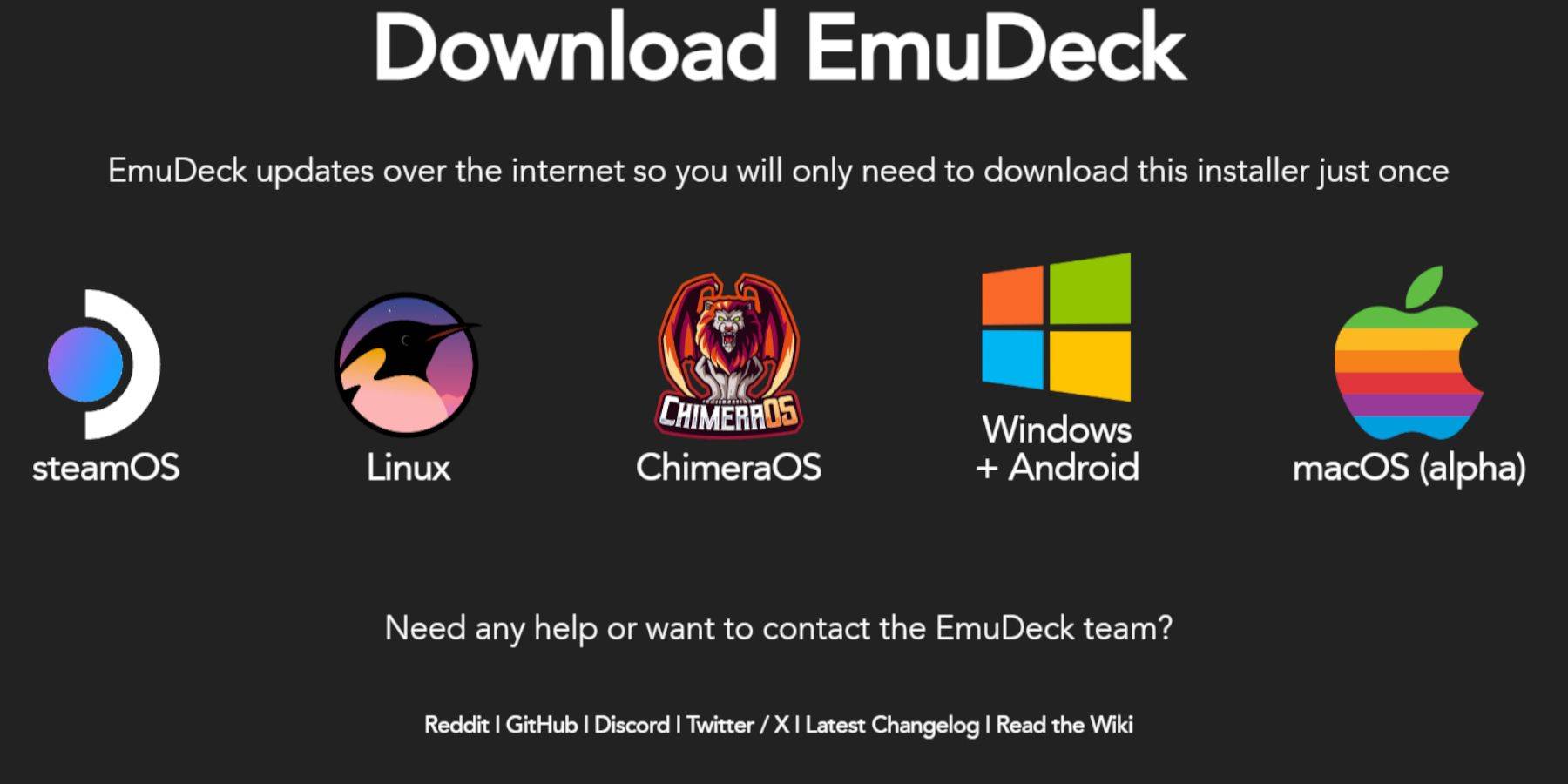
- Connect your keyboard and mouse.
- In Desktop Mode, open a web browser (e.g., DuckDuckGo or Mozilla Firefox) and download EmuDeck.
- Click 'Download' at the top-right of the page, choose 'Steam OS', and then 'Download for Free'.
- Select 'Recommended Settings' followed by 'Custom Install'.
- From the EmuDeck menu, choose 'Primary' for the SD card.
- You can opt to install all emulators or select specific ones like RetroArch, Emulation Station, and Steam ROM Manager, then click 'Continue'.
- Enable 'Auto Save'.
- Skip subsequent screens and click 'Finish' to complete the installation.
Quick Settings
- Open the EmuDeck program and navigate to 'Quick Settings'.
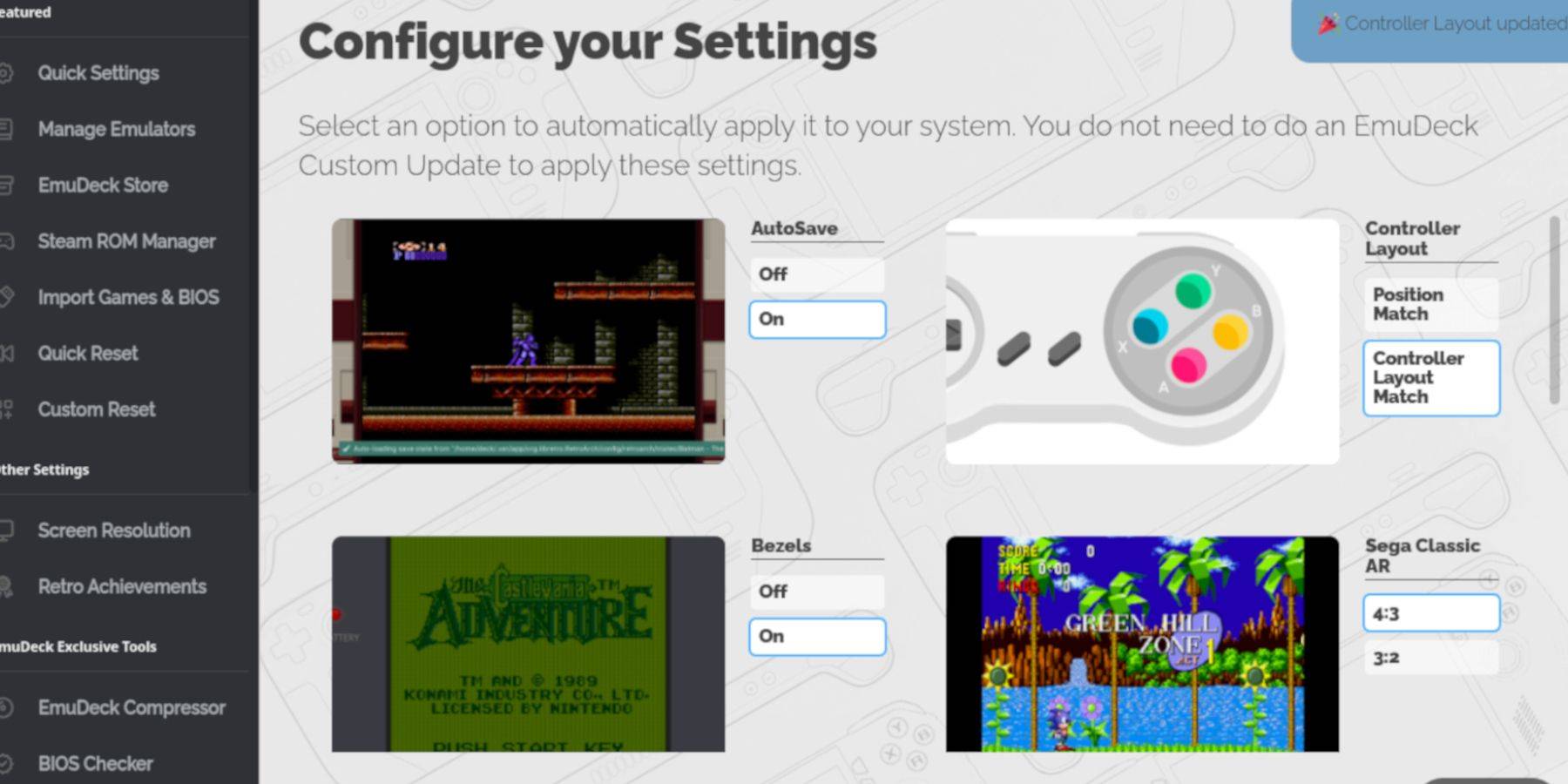
- Turn 'AutoSave' on.
- Select 'Controller Layout Match'.
- Enable 'Bezels'.
- Switch 'Nintendo Classic AR' on.
- Enable 'LCD Handhelds'.
Adding Game Boy Games To The Steam Deck
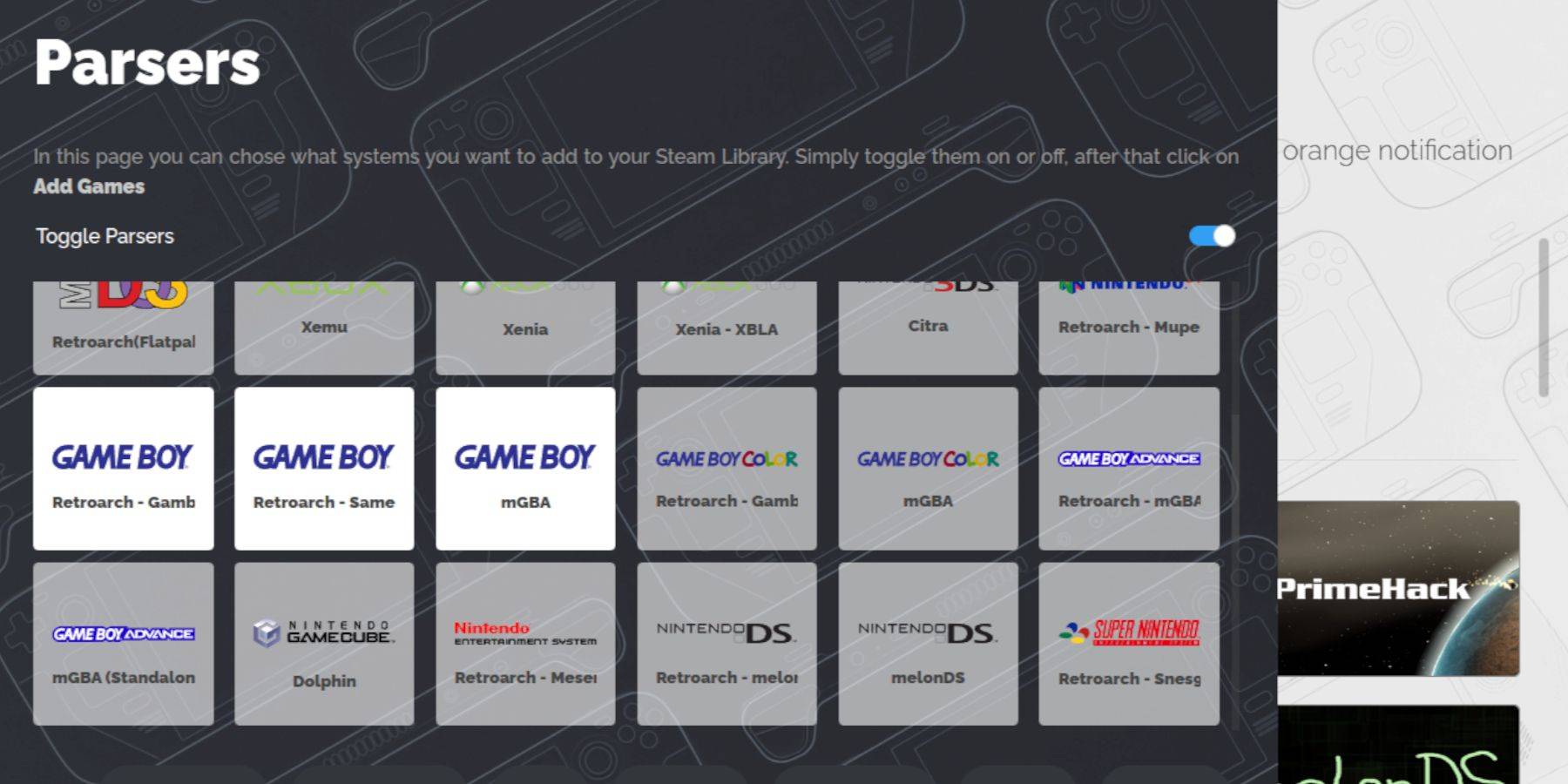
After setting up EmuDeck, you'll need to transfer your Game Boy ROMs to the correct folder:
- Use Dolphin File Manager to access your files.
- Click 'Primary' under Removable Devices.
- Navigate to the 'Emulation' folder, then to 'ROMS', and open the 'gb' folder.
- Ensure your ROMs have the correct file extension (.gb).
- Transfer your Game Boy files into this folder.
Steam ROM Manager
With your games in place, reopen EmuDeck and follow these steps:
- Click 'Steam ROM Manager' on the left panel.
- Confirm to close the Steam client and proceed.
- In the 'Parsers' screen, toggle off 'Toggle Parsers'.
- Select the three Game Boy tabs.
- Click 'Add Games'.
- Once the games and cover art are added, select 'Save to Steam'.
- Wait for the process to complete and close Steam ROM Manager.
- Exit EmuDeck and switch back to Gaming Mode.
Playing Game Boy Games On The Steam Deck
Now that your games are added, you can play them from your Steam Library:
- Press the Steam button.
- Open the 'Library'.
- Go to the 'Collections' tab.
- Choose a Game Boy game and press 'Play'.
Customize The Game's Colors
Some Game Boy games have built-in color options, which you can adjust through RetroArch:
- Launch a Game Boy game.
- Press the 'Select' button and 'Y' to open the RetroArch menu.
- Navigate to 'Core Options'.
- Open 'GB Colorization'.
- Choose 'Auto' for color or 'Off' for a more authentic Game Boy experience.
Using Emulation Station For Game Boy Games
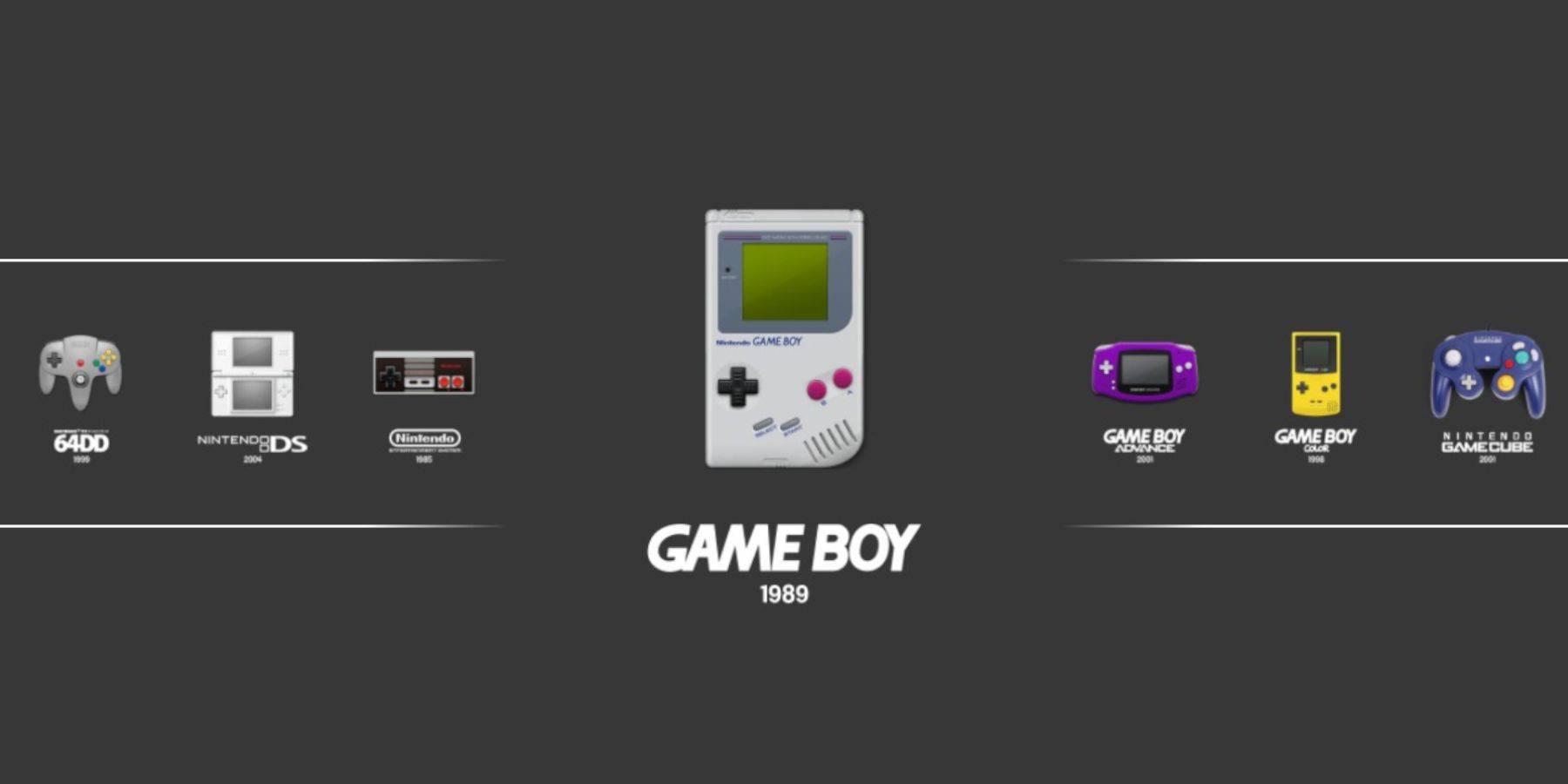
While you can access your games directly from the Steam Library, Emulation Station offers an alternative:
- Press the Steam button.
- Open the 'Library'.
- Go to the 'Collections' tab.
- Select 'Emulators'.
- Choose 'Emulation Station' and press 'Play'.
- Navigate to the Game Boy section and press 'A' to launch your games.
- The RetroArch menu can also be accessed here using 'Select' and 'Y'.
Install Decky Loader On The Steam Deck
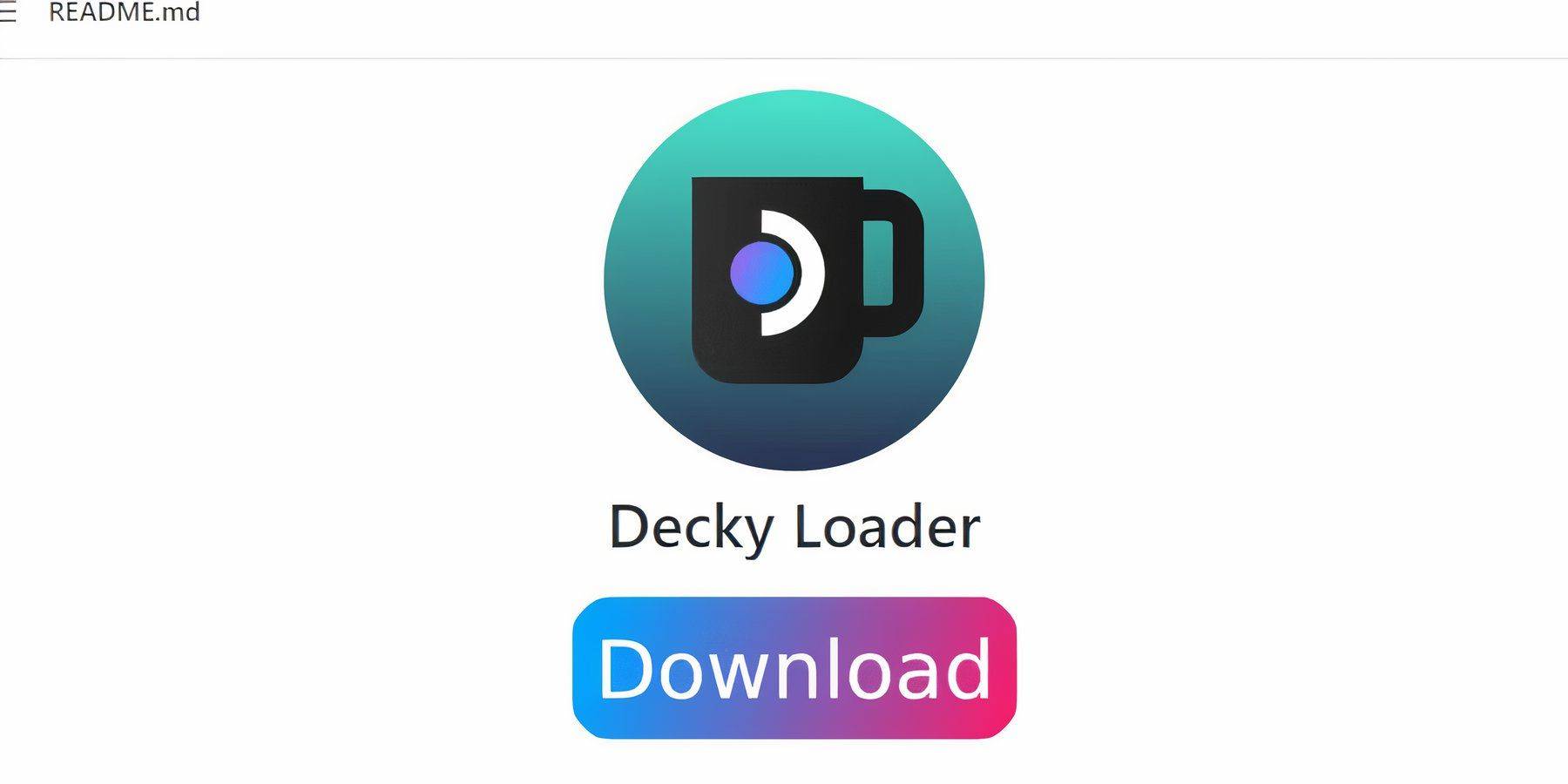
To optimize the performance of Game Boy games, installing Decky Loader and the Power Tools plugin is recommended:
- In Gaming Mode, press the Steam button.
- Open the 'Power' menu and switch to 'Desktop Mode'.
- Open a web browser and visit the Decky Loader GitHub page.
- Click the 'Download' icon to start the download.
- Double-click the launcher and select 'Recommended Install'.
- Restart the Steam Deck in Gaming Mode after installation.
Installing The Power Tools Plugin
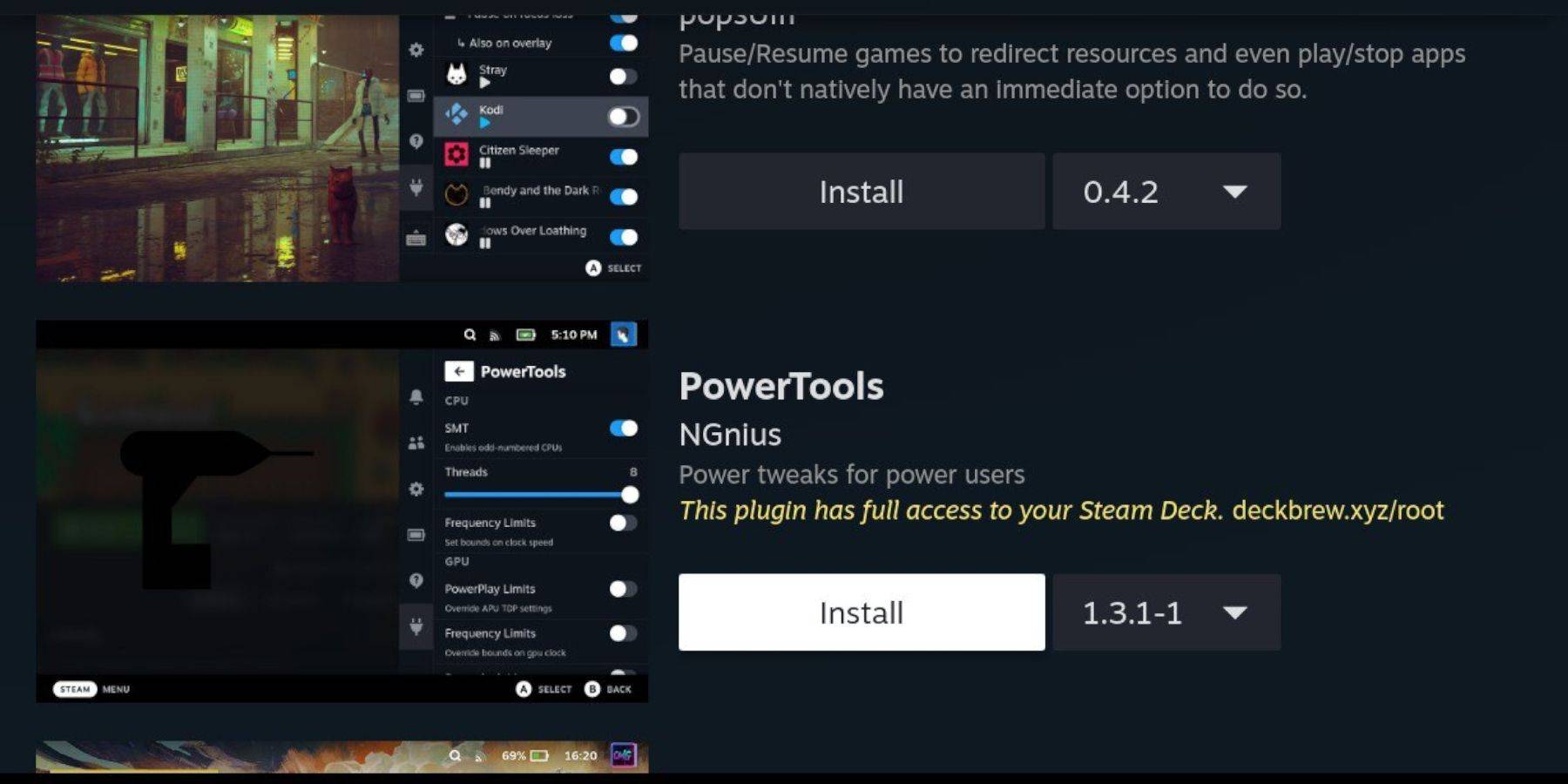
With Decky Loader installed, you can now add Power Tools:
- In Gaming Mode, access the Quick Access Menu (QAM) and click the new plugin icon.
- Open the Decky Store by clicking the store icon next to the settings cogwheel.
- Search for and install the 'Power Tools' plugin.
Power Tools Settings For Emulated Games
- Launch a Game Boy game from your library.
- Press the QAM button to access Decky Loader and select 'Power Tools'.
- Turn off SMTs.
- Set 'Threads' to 4 using the slider.
- Access the 'Performance' menu from QAM.
- Enable 'Advance View'.
- Turn on 'Manual GPU Clock Control'.
- Set 'GPU Clock Frequency' to 1200.
- Enable 'Per Game Profile' to save customized settings.
Restoring Decky Loader After A Steam Deck Update
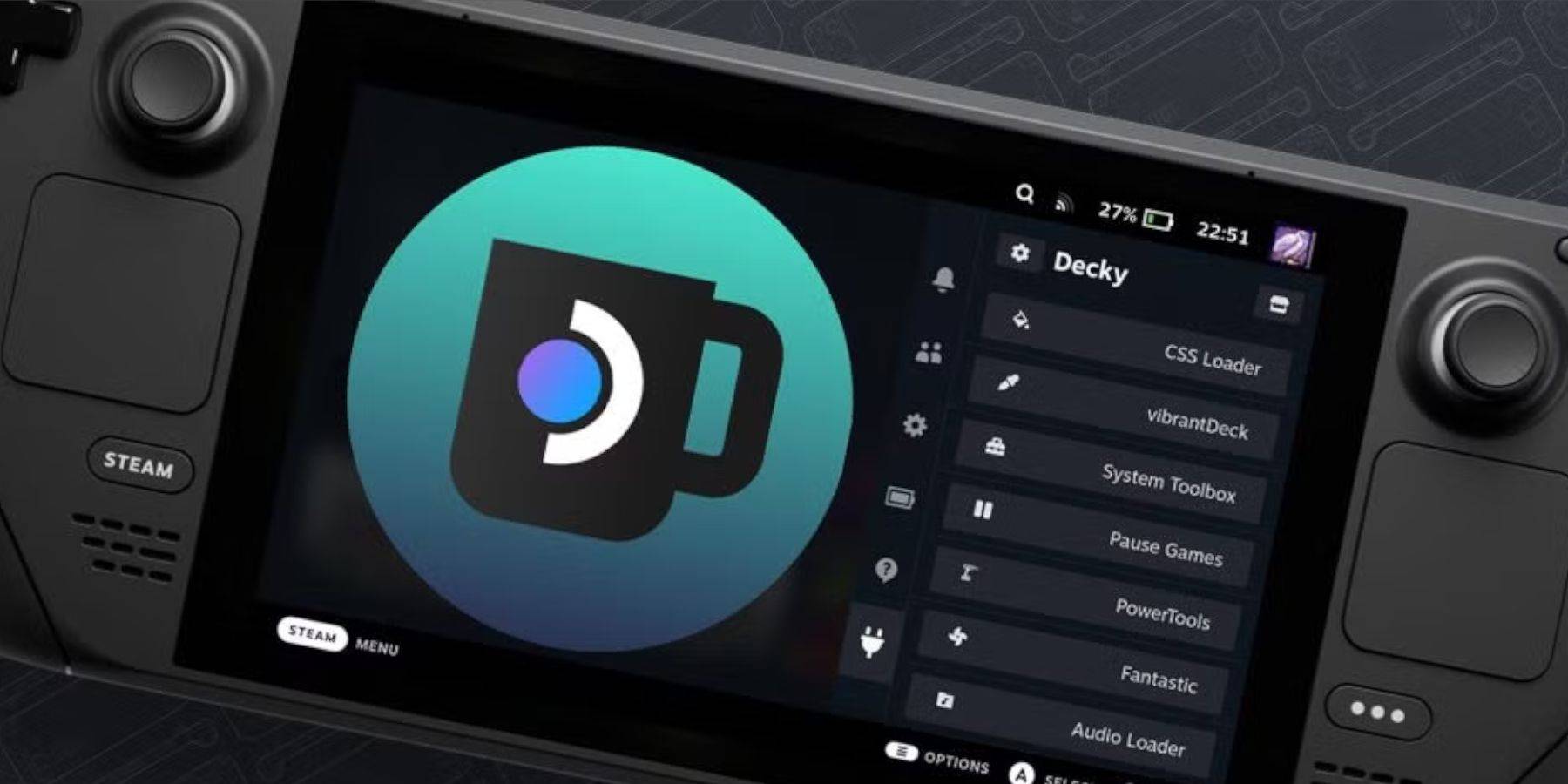
Steam Deck updates can sometimes disrupt third-party apps like Decky Loader. To restore it:
- Switch to Desktop Mode via the Steam button and 'Power' menu.
- Launch a browser and return to the Decky Loader GitHub page.
- Click 'Download' to begin the process.
- After downloading, select 'Execute' and enter your pseudo password.
- Create a pseudo password if you haven't already.
- Restart the Steam Deck in Gaming Mode.
- Check that Decky Loader and its plugins are restored by accessing QAM.
With these steps, you're all set to enjoy Game Boy games on your Steam Deck, with the added benefit of a larger screen enhancing the retro gaming experience.
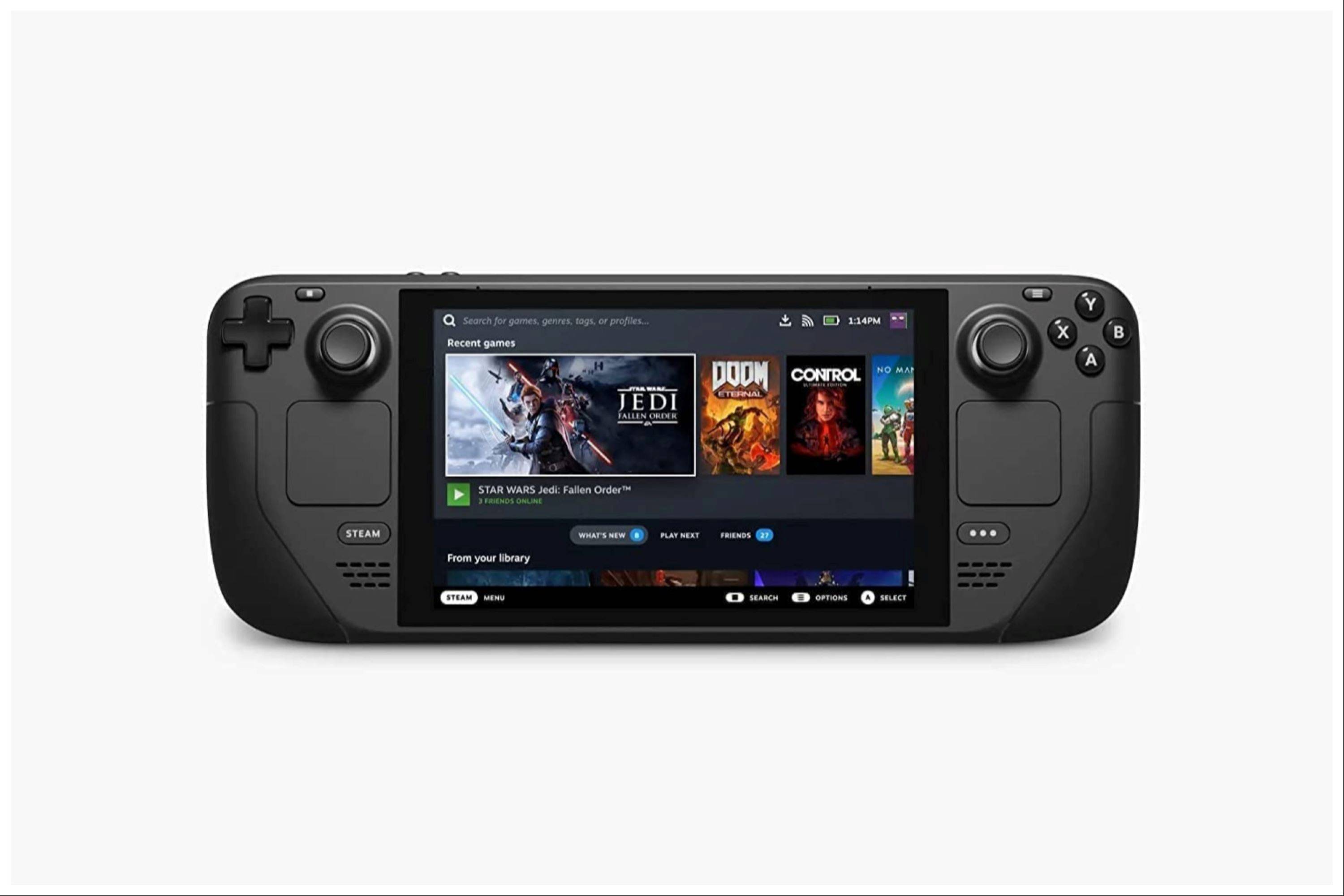





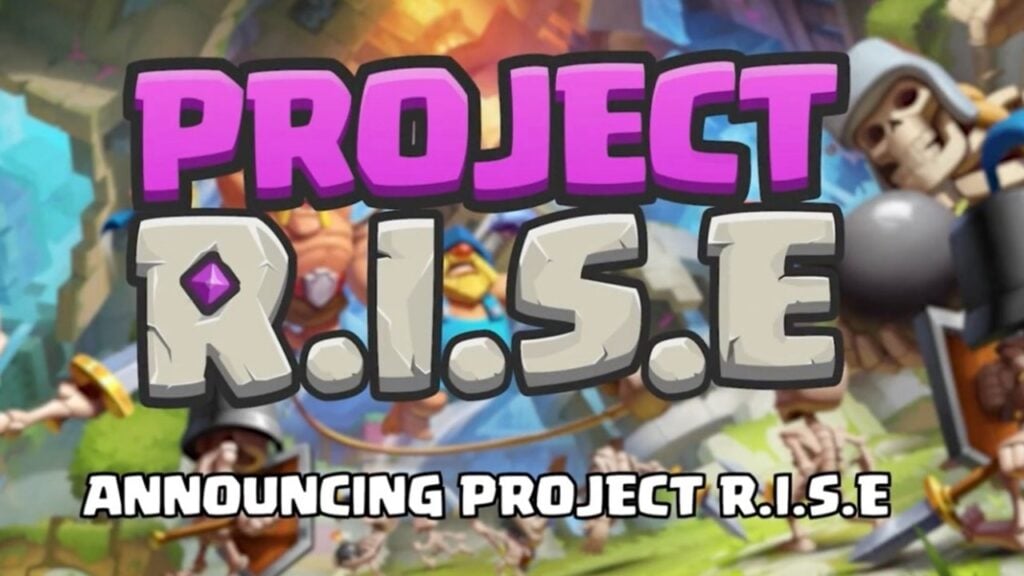
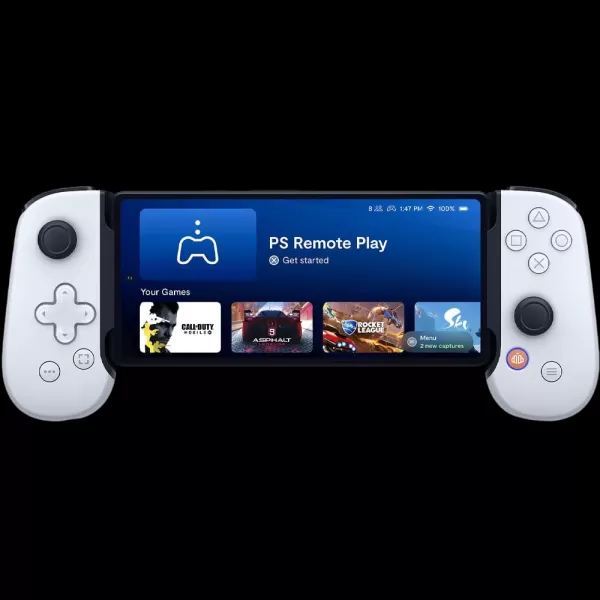

![Taffy Tales [v1.07.3a]](https://imgs.xfsxw.com/uploads/32/1719554710667e529623764.jpg)











